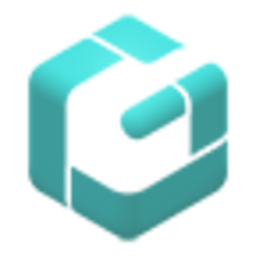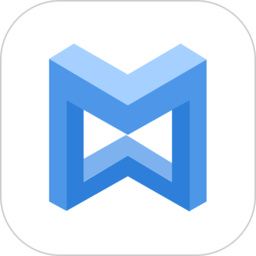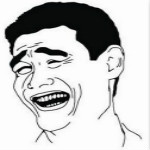浩辰CAD 2017免费中文版
免费软件- 软件大小:158.2M
- 软件语言:简体中文
- 更新时间: 2021-12-24
- 软件类型:国产软件
- 运行环境:win系统
- 软件等级 :
大雀下载地址
- 介绍说明
- 下载地址
- 相关推荐
浩辰CAD——国产CAD软件领导者。浩辰CAD 2017充分发挥自主内核的优势,性能卓越、操作简便、运行稳定,是用户设计、分享图纸的更好选择。喜欢的朋友千万不要错过。


浩辰CAD 2017采用块共享技术,对于图块数量多图纸内存占用大幅降低,最高可降低5倍以上,从而可以打开更大规模的图纸,设计操作也更加流畅。浩辰CAD2017不仅增加了表格(TABLE)、透明度、外部参照在位编辑等用户广泛关注的重要功能,同时,坚持一贯的创新思路,增加了对称绘图、轮廓线、图块断线、对象断线、图形比较等多项实用的特色功能,针对特定操作可大幅简化操作,提升设计效率。

通用的操作界面,用户使用简单方便;面向建筑设计工作,绘图效果专业;参数化绘图,绘图速度快;自定义对象技术,易于编辑修改;更加丰富的建筑图库,实用的文字、表格、标注功能。
2、 提供完整的正版化解决方案
支持浩辰CAD平台和国外AutoCAD平台进行绘图;保存为dwg通用图纸文件格式,图纸交流无障碍;提供完备的知识产权,具有极高的性价比。
3、 新增优化了众多功能
提供了轴网优化、轴线裁剪、排水坡线、道路坡度等实用功能,优化了索引图名、墙体交接关系处理、打印样式表、初始文字符号设置等100多项内容,软件更贴合设计师的工作。
4、 真实的平面与三维结合
更加完善的梁、板绘图功能,保持建筑二维绘图即可同步生成三维模型,绘图方便、建模迅捷。参数化的软件设计,设计师能够更容易的修改编辑,提高了工作效率。
5、 与相关专业设计软件数据接轨
浩辰CAD建筑软件构件了初步的BIM信息模型,浩辰CAD暖通、节能软件能够读取BIM模型进行专业计算,生成节能计算书;形成的三维模型可转化成SketchUp(草图大师)等效果方案类软件,让方案三维表达更简单。
6、 支持多专业碰撞检测
能够与浩辰CAD建筑系列软件进行配合,实现多专业碰撞检测功能。

图块数据共享
浩辰CAD 2017打开图纸时图中如果有大量重复图块,内存占用大幅下降,打开、操作更顺畅,使浩辰CAD处理复杂图纸的能力得到进一步提升,对模具、建筑设备专业特别适用。
二、新增和改进功能
1、表格(TABLE)
表格(TABLE)是国内外大量用户需要的一项重要功能,可以帮助用户更方便地创建、编辑和输出表格,且与AutoCAD完全兼容。表格还同时提供了表格编辑(TABLEDIT)、表格样式(TABLESTYLE)、表格输出(TABLEEXPORT)功能,用户可以预设表格样式、编辑表格单元的内容、在表格单元中插入图块、将表格输出成EXCEL的*.csv文件。

2、透明度
当图形相互重叠时,可通过设置透明度同时显示前后的图形,让图纸细节纤毫毕现,对于工程设计、市政规划等设计非常有帮助。浩辰CAD 2017中可根据需要设置图层、填充、对象的透明度。

3、平面摄影(FLATSHOT)
在模型空间可以轻松生成三维模型的平面投影,并可以输出成文件或直接以图块的形式插入到当前图中。

4、参照编辑(REFEDIT)改进
支持外部参照在位编辑,参照编辑无需打开原图,且时可参照底图,更加方便。

5、区域覆盖(WIPEOUT)改进
在设计时需要家具、设备等遮挡后面的图形,使图面看上去更整洁。一些图形轮廓线比较复杂,但浩辰CAD旧版和其他同类CAD的区域覆盖不支持圆和圆弧,很多用户为此非常烦恼。浩辰CAD 2017区域覆盖彻底解决了这个问题,不仅增加对圆以及带圆弧段多段线的支持,还可以根据需要设置圆弧段的精度。

6、对象捕捉改进
当打开等分捕捉和距端点捕捉时,浩辰CAD 2017状态栏会显示等分数和距离输入框,用户无需打开捕捉对话框就可随时调整等分数和距端点的距离,操作更方便。

三、创新功能
1、我的云盘
浩辰提供的免费云盘,浩辰CAD 2017可与浩辰云图网页版、电脑版、手机版共享图纸数据,网页、手机、电脑上都能轻松同步看图,让工作更加自由方便。

2、对称绘图
无论是工程设计还是机械设计,都有很多对称图形,以前常规的办法是绘制一半再镜像生成另一半,浩辰CAD 2017可以在绘制时自动生成对称图形,且可随时拾取对称轴、并可设置生成对称图形的命令。

3、轮廓线(OUTLINE)
在设计中也经常要绘制图形的外轮廓线,例如建筑设计中需要利用外墙线来计算面积、绘制散水或屋顶,如果没有专用工具,设计人员需要用多段线一点点去描或复制图形后通过删除、修剪、合并才能得到外轮廓线。浩辰CAD 2017的轮廓线功能可以轻松搞定这个难题,只需框选所有图形,就可快速搜索、计算并绘制出外轮廓线。

4、对象断线(BREAKOBJECT)
当设备管线出现交叉但不相连的状态时,会将其中一条线打断并留有一定间隙,表示被打断的管线在下方;在编辑其他图形时也经常需要将图形在相交处打断。浩辰CAD 2017的对象断线提供了四种断开方式供选择,可以满足各种状况,还可根据需要设置间隙宽度。

5、图块断线(BLOCKBREAK)
插入设备图块时通常会将下面的管线断开,如果下面有填充也会让图块遮挡填充,这样可以使图面更加整洁、美观。如果手动操作,无论是断线还是生成区域覆盖都很麻烦,用浩辰CAD 2017的图块断线就简单了。图块断线功能不仅可以在插入图块时自动进行断线或遮挡处理,图块还可与线的方向自动对齐,已插入的图块也可进行处理。遮挡处理时不仅可自动生成与图块外轮廓匹配的区域覆盖,而且区域覆盖可自动跟随图块移动、跟图块一起被删除。

6、图形比较(OCMP)
浩辰CAD 2017版设计了新的图形比较功能,它按图形特征进行比较,不仅可以比较新旧两个版本图纸的变化,还可以比较同一张图中两处图形的差异。

7、坐标输出(COEXPORT)
可在CAD图中批量拾取点,将坐标值输出为TXT或XLS文档,可以给规划、测绘、施工相关行业用户带来便利。

二、选择好浩辰CAD2017的安装类型,并双击“浩辰CAD2017_x64.exe”或“浩辰CAD2017_x86.exe”开始正式的安装
三、选择CAD2017的安装路径,默认路径为C:\Program Files (x86)\浩辰软件\浩辰CAD2017,可点击浏览更换路径,不过建议默认,并点击选项

四、选择浩辰CAD2017需要安装的功能,可选择:
1.扩展工具
提供上百种根据用户需求定制的根据,利用这些扩展工具可实现常规命令难于完成的一些操作,从而提高操作效率
2.VBA
安装了VBA,提供了VBA的环境,可以利用VBA接口对浩辰CAD2017进行二次开发
3.天正接口
安装此数据接口后,可以再浩辰CAD下显示天正建筑软件TArch绘制的建筑自定义对象
默认选择第一项和第二项,同时建议选择此项,并点击下一步

五、点击“安装”
六、勾选“我接受此许可证协议中的条款”并点击下一步
七、点击“安装”开始正式的安装,并等待安装完成,然后开始下一步的破解


双击浩辰CAD2017.exe 后会弹出安装的一个界面,阅读完相关的事项后,找到下方的“下一步”并点击进入下一个步骤

根据提示进行浩辰CAD的安装,安装完成之后,接着点击专业版试用,然后进行下一步

这里要注意的是在软件安装完成之前不要运行软件,而是在安装完成后,对软件进行破解(也就是进行激活,不然使用是有时限的,后期就会收费,所以要进行破解激活)
激活的步骤中,最关键、最核心的就是这一步了,首先打开破解文件夹中的KeyGen.exe.选择软件安装路径,然后点击“破解”,接着就是等待

等待提示破解完成,就证明软件破解成功,这时打开软件显示的是试用时间为366天,此时不要担心,虽然是这样显示的,但是实际是激活成功,已经是永久的了

要实现这种效果,需要在图块后面加上跟图块形状一致的区域覆盖(WIPEOUT)。但在创建区域覆盖的过程中大多数人都遇到了这样的问题:AutoCAD或浩辰CAD旧版的区域覆盖不支持圆或带弧线段的多段线边界,也就是只能创建简单的矩形或直线段构成的多边形区域覆盖。
虽然有一些图块外形是标准的矩形或多边形,但仍然有大量图块的边界是圆或更复杂的多段线,如电气中圆形的白炽灯图块、上面图纸中的汽车和人物图块,只要轮廓中带弧线段,用区域覆盖(WIPEOUT)命令就无法拾取。如果将轮廓线用多段线编辑(PE)非曲线化或用由直线段组成的多段线将轮廓线描出来,倒是可以生成区域覆盖,但很难跟图块边界完全匹配,很难得到理想的遮挡效果。
在AUTOCAD和浩辰CAD的扩展工具中提供了一个扩展工具:超级填充(SUPERHATCH),这个命令在选择封闭区域是会将边界变成由直线段组成的多段线,因此可以创建复杂形状的区域覆盖(WIPEOUT)。之前我写过文章介绍过这个功能:CAD中怎么能让图块能遮挡住后面的图形?
但不幸的是!AUTOCAD很多版本的超级填充偏偏创建不了区域覆盖(WIPEOUT)。点Wipeout按钮后,即使是在简单的矩形或圆形的封闭区域中单击,也会出现错误提示,根本无法生成区域覆盖,如下图所示。

AUTOCAD多个版本的超级填充都是这个状态,AUTOCAD扩展工具这些年并没有增加什么新工具,看来在后期版本中也没怎么测试。
浩辰CAD 2012以上各个版本的超级填充都可以用,但绘制复杂图块的外轮廓线仍然是一件麻烦的事。拿上面例图中的汽车为例,自己编辑外轮廓线通常的做法是:将图块复制一份,炸开,删除和修剪掉多余的线,再将这些线合并成一条多段线,像汽车这样的图块,没有几分钟很难搞定。
浩辰CAD 2017版增加了很多独特的功能,轻松地解决了这个难题,一两个操作,几秒钟就可以创建复杂图块的轮廓线、区域覆盖,我们不妨来看一下。
1、 轮廓线(OUTLINE)
AUTOCAD和浩辰CAD都提供了边界(BOUNDARY)的功能,可以通过拾取点来获取封闭区域的边界。但有时我们需要获取一个图形的外轮廓,例如建筑的外墙线、图块的外轮廓线等,浩辰CAD 2017针对这种需求增加了轮廓线功能。
同样的汽车图块,用浩辰CAD 2017的轮廓线功能,只需选中图块,然后将多余的线删除即可,不超过10秒钟就可以完成,如下图所示。
大多数图块并没有这么复杂,内部也没有嵌套区域,只需一次单击即可生成轮廓线。

2、区域覆盖(WIPEOUT)
浩辰CAD 2017版的WIPEOUT命令增加了圆形和精度选项,原来的选择多段线选项变成了选择圆或多段线,完整命令提示如下:
WIPEOUT 指定第一点或 [边框(F)/圆形(C)/选择圆或多段线(P)/精度(A)] <</span>选择圆或多段线>:
当我们已经有了图块的轮廓线后,无需再借助超级填充,直接用区域覆盖(WIPEOUT)就可以了。浩辰CAD 2017区域覆盖的默认精度比较高,是100,数值越高,圆弧段就越平滑,实际应用中可以适当降低精度,如下图所示。

3、图块断线(BLOCKBREAK)
浩辰CAD 2017的图块断线可以在插入图块时自动断开后面的线或遮挡后面的图形,也可以选择图中的图块进行断线和遮挡处理。
与图块相交的线将按图块计算的轮廓线被打断,打断效果如下:

遮挡:自动生成与图块匹配的区域覆盖,遮挡选项下面几个优点:可以遮挡后面的任意图形,被遮挡的图形可以保持完整,移动图块,区域覆盖自动跟随,可保持遮挡效果。

前面我们利用轮廓线和区域覆盖两个命令来完成了与图块形状匹配的区域覆盖,而使用图块断线,我们可以一步完成上面所有操作,操作更加简单。不仅如此,创建的区域覆盖还会与图块关联,移动图块区域覆盖可跟随移动,删除图块,区域覆盖自动删除。
我们在扩展工具中找到图块断线功能或直接输入BLOCKBREAK命令,打开图块断线对话框,在对话框中勾选“遮挡”,然后单击“拾取图中图块”按钮,在图中单击一下图块,提取轮廓线、生成区域覆盖、区域覆盖后置这些操作就一次性完成了,如下图所示。

图块断线功能不仅可以处理已插入的图块,还可以通过选择名字、在图中拾取或浏览文件来插入新的图块,在插入图块的同时完成断线或遮挡的处理,并可以设置图块的旋转角度,如下图所示。

二、属性块创建方法
属性块基本介绍
很多初学者不知道什么是属性块,也不知道怎么定义属性块,这里就简单给大家介绍一下。
简单的说,属性块就是在图块上附加一些文字属性(Attribute),这些文字不同于嵌入到图块内部的普通文字,无需分解图块,就可以非常方便地修改。
属性块被广泛应用在工程设计和机械设计中,在工程设计中会用属性块来设计轴号、门窗、水暖电设备等,在机械设计中会应用与粗糙度符号定制、图框标题栏、明细表等。例如建筑图中的轴号就是同一个图块,但属性值可以分别是1、2、3等,如下图所示。

利用属性块我们可以将类似的图形定义成一个图块,通过改变属性来调整图块的显示。
当图块中有一些文字属性需要经常修改的时候,我们就可以在图块中添加属性文字,并定义成属性块。
定义属性块的方法
属性块的定义其实非常简单,就是画好图形,定义好属性文字,然后一起选中定义成图块就可以了,下面我们就用轴号这个简单的属性块来介绍一下定义的方法。
1、绘制好图块内部的图形,对于轴号来说就是一个圆,我们绘制一个半径为5的圆,如下图所示。

2 、在菜单中选择:绘图>块>定义属性,或者在命令面板中单击:插入>定义属性按钮,或者直接输入命令ATTDEF,调用定义属性的命令,打开“定义属性”对话框,如下图所示。

初学者看到这么多参数估计一下子就蒙了,我们先不要管那么多选项,先看右上角的上个长的输入框,他们分别是标记、提示、默认,我们先知道这三个是干什么的就行了。
标记就是告诉我们这个属性值是干什么的,比如是宽度、长度、图纸名、审核人,比如这个轴号我么可以写上AXISNO。
提示就是当我们插入一个属性块,需要我们依次输入属性时,命令行弹出的提示,这个可以写的简单,也可以输入的复杂,比如我们可以写上:请输入轴号。
提示也可以不输入,如果不输入提示,标记将作为提示。
默认就是属性的一个默认值,比如轴号,可以将默认值设置为1,在插入的时候我们可以输入其他数值,或者插入后可以编辑成其他数值。
文字对齐方式设置为正中,高度设置为3,其他参数暂时可以忽略,如下图所示。

单击确定按钮关闭对话框,将属性文字定位到圆的中心位置,如下图所示。

由于属性文字对齐方式选择的是正中,确定位置后,属性文字正好位于圆的中心位置,但现在显示的仍然是属性的标签,而不是属性的值,如下图所示。

将圆和属性文字一起选中,输入B,回车,打开图块定义对话框,给图块命名为AXISNO,将图块基点指定到圆心或下面的象限点位置,如下图所示。

单击确定按钮,关闭图块定义对话框,此时会弹出编辑属性对话框,在此对话框中会显示我们之前设置的提示和默认值,而且可以看到图块中标记也变成默认值,如下图所示。

直接确定关闭编辑属性对话框,使用默认值,看看我们定义的属性块,如下图所示。

输入I,打开插入图块对话框,在图块列表中选择刚定义的AXISNO,点确定按钮关闭插入对话框,将插入点定位到原图块的右侧,此时可以看到命令行会出现提示和默认值,不再弹出定义图块时的编辑属性对话框了,如下图所示。

在命令行输入2,回车,将属性值设置为2,如下图所示。

双击其中一个图块,就会弹出增强属性编辑器,在这里我们可以讲属性值修改成其他需要的值,如下图所示。

三、裁剪图块或外部参照的方法
图块、外部参照裁剪的基本操作
图块和外部参照裁剪使用的命令是相同的,可以在菜单里选择:修改>裁剪>外部参照或直接输入命令XCLIP,下面我们以外部参照为例来了解一下修剪的基本操作。
1、为了方便观察裁剪的效果,我们开一张空图,然后输入XATTACH命令,将一张现成的DWG图纸作为外部参照插入进来,这张图纸不必太复杂,如下图所示。

2、输入XCLIP命令,回车,命令会提示选择对象,单击刚刚插入的外部参照,回车,注意看命令行会弹出了一些选项,如下图所示。

暂且不管这些选项,我们看到<>里是新建边界,这是默认选项。
直接回车,命令行会提示当前的裁剪模式,并提示我们设置边界,如下图所示。

我们从选项可以看出在定义裁剪边界时可以选择已经绘制好的封闭多段线,可以绘制多边形或矩形,还可以设置反向裁剪,矩形显然是用的最多的,也是默认选项。
直接回车,使用矩形边界,在视图中框用鼠标定义裁剪矩形的对角点,如下图所示。

确定边界矩形的位置后,我们可以看到矩形外的部分就被裁剪掉了,如下图所示。

反向裁剪
所谓反向裁剪,就是将边界内部的图形裁剪掉,而保留边界外的部分,如果我们需要在刽或外部参照上局部开一个窗口的时候,可以使用反向裁剪。我们继续用上面的例子来进行练习。
1、输入XCLIP命令,回车,选择外部参照后回车,采用默认选项<新建边界>,回车,此时会提示我们是否删除旧边界,如下图所示。

回车,确认删除旧的边界,命令行提示指定边界和设置反向选项时输入I,回车,软件会提示我们现在为内部模式,然后可以继续设置边界,如下图所示。

回车,使用默认的矩形边界,仍然框选相同的区域,观察反向裁剪后的效果,如下图所示。

四、浩辰CAD线宽显示与设置
打开浩辰cad2017

使用线段命令,画出四条线段(默认线宽),组成一个矩形。(图片上边标红出为默认线宽)

选中上下两条线段之后,下拉默认线宽处,选择线宽1.40mm。(设置线宽也在这里)

点击激活左下角显示/隐藏按钮

激活后线宽已显示。

用浩辰CAD标注的时候,默认会标注上测量值,若在测量值的基础上添加文字或公差,或者用其他数值替代测量值,应该如何修改呢?
1、实际上非常简单。浩辰CAD标注的数值就是文字,用简单的编辑命令就可以修改,命令是DDEDIT,快捷键是ED。输入ED,单击标注的文字,弹出多行文字编辑器。在编辑器中,浩辰CAD早期版本测量值会用<>表示,现在版本会直接显示标注数值,是否保留测量值,标注要采用什么格式,这些都由你决定了。

2、在浩辰CAD新的版本中,修改标注尺寸更加简单了,只需要双击标注的文字,就会自动执行DDEDIT命令,无需输入命令就可以进行修改了。如果你不需要输入特殊的文字格式,你也可以再属性框(CTRL+1),“文字替代”栏中修改标注文字。

2、浩辰CAD支持2018版DWG/DXF格式,实现了兼容所有的DWG和DXF版本文件,用户在设计交流中不存在任何障碍。

【基本介绍】
浩辰cad2017是一款CAD设计软件;它集合了大量的辅助绘图、数据管理、机构设计等等功能,让您的设计更加的方便,快捷;还支持进行选择您需要的模块,让您这进行设计的时候,减少了大量寻找模块的时间,而且软件里面的所有功能或者标注都是根据国家的规定进行研发推出,也可对其他机械软件的图纸进行支持,兼容,使的设计工作人员的绘图能力得到了重大程度的提高。
【官方介绍】
浩辰CAD2017是浩辰CAD的发布的新版本。通过积累长达10年的CAD平台开发经验,集合100多位工程师搜集数万条合作伙伴和客户使用需求,迎合CAD未来市场的趋势,历经3年全方面重新设计编写而成。浩辰CAD不仅一直专注于软件性能、功能、稳定性的提升,并通过不断创新来提升浩辰 CAD的用户体验。浩辰CAD 2017采用块共享技术,对于图块数量多图纸内存占用大幅降低,最高可降低5倍以上,从而可以打开更大规模的图纸,设计操作也更加流畅。浩辰CAD2017不仅增加了表格(TABLE)、透明度、外部参照在位编辑等用户广泛关注的重要功能,同时,坚持一贯的创新思路,增加了对称绘图、轮廓线、图块断线、对象断线、图形比较等多项实用的特色功能,针对特定操作可大幅简化操作,提升设计效率。

【特色介绍】
1、 软件符合国内建筑师设计习惯通用的操作界面,用户使用简单方便;面向建筑设计工作,绘图效果专业;参数化绘图,绘图速度快;自定义对象技术,易于编辑修改;更加丰富的建筑图库,实用的文字、表格、标注功能。
2、 提供完整的正版化解决方案
支持浩辰CAD平台和国外AutoCAD平台进行绘图;保存为dwg通用图纸文件格式,图纸交流无障碍;提供完备的知识产权,具有极高的性价比。
3、 新增优化了众多功能
提供了轴网优化、轴线裁剪、排水坡线、道路坡度等实用功能,优化了索引图名、墙体交接关系处理、打印样式表、初始文字符号设置等100多项内容,软件更贴合设计师的工作。
4、 真实的平面与三维结合
更加完善的梁、板绘图功能,保持建筑二维绘图即可同步生成三维模型,绘图方便、建模迅捷。参数化的软件设计,设计师能够更容易的修改编辑,提高了工作效率。
5、 与相关专业设计软件数据接轨
浩辰CAD建筑软件构件了初步的BIM信息模型,浩辰CAD暖通、节能软件能够读取BIM模型进行专业计算,生成节能计算书;形成的三维模型可转化成SketchUp(草图大师)等效果方案类软件,让方案三维表达更简单。
6、 支持多专业碰撞检测
能够与浩辰CAD建筑系列软件进行配合,实现多专业碰撞检测功能。

【功能介绍】
一、性能改进图块数据共享
浩辰CAD 2017打开图纸时图中如果有大量重复图块,内存占用大幅下降,打开、操作更顺畅,使浩辰CAD处理复杂图纸的能力得到进一步提升,对模具、建筑设备专业特别适用。
二、新增和改进功能
1、表格(TABLE)
表格(TABLE)是国内外大量用户需要的一项重要功能,可以帮助用户更方便地创建、编辑和输出表格,且与AutoCAD完全兼容。表格还同时提供了表格编辑(TABLEDIT)、表格样式(TABLESTYLE)、表格输出(TABLEEXPORT)功能,用户可以预设表格样式、编辑表格单元的内容、在表格单元中插入图块、将表格输出成EXCEL的*.csv文件。

2、透明度
当图形相互重叠时,可通过设置透明度同时显示前后的图形,让图纸细节纤毫毕现,对于工程设计、市政规划等设计非常有帮助。浩辰CAD 2017中可根据需要设置图层、填充、对象的透明度。

3、平面摄影(FLATSHOT)
在模型空间可以轻松生成三维模型的平面投影,并可以输出成文件或直接以图块的形式插入到当前图中。

4、参照编辑(REFEDIT)改进
支持外部参照在位编辑,参照编辑无需打开原图,且时可参照底图,更加方便。

5、区域覆盖(WIPEOUT)改进
在设计时需要家具、设备等遮挡后面的图形,使图面看上去更整洁。一些图形轮廓线比较复杂,但浩辰CAD旧版和其他同类CAD的区域覆盖不支持圆和圆弧,很多用户为此非常烦恼。浩辰CAD 2017区域覆盖彻底解决了这个问题,不仅增加对圆以及带圆弧段多段线的支持,还可以根据需要设置圆弧段的精度。

6、对象捕捉改进
当打开等分捕捉和距端点捕捉时,浩辰CAD 2017状态栏会显示等分数和距离输入框,用户无需打开捕捉对话框就可随时调整等分数和距端点的距离,操作更方便。

三、创新功能
1、我的云盘
浩辰提供的免费云盘,浩辰CAD 2017可与浩辰云图网页版、电脑版、手机版共享图纸数据,网页、手机、电脑上都能轻松同步看图,让工作更加自由方便。

2、对称绘图
无论是工程设计还是机械设计,都有很多对称图形,以前常规的办法是绘制一半再镜像生成另一半,浩辰CAD 2017可以在绘制时自动生成对称图形,且可随时拾取对称轴、并可设置生成对称图形的命令。

3、轮廓线(OUTLINE)
在设计中也经常要绘制图形的外轮廓线,例如建筑设计中需要利用外墙线来计算面积、绘制散水或屋顶,如果没有专用工具,设计人员需要用多段线一点点去描或复制图形后通过删除、修剪、合并才能得到外轮廓线。浩辰CAD 2017的轮廓线功能可以轻松搞定这个难题,只需框选所有图形,就可快速搜索、计算并绘制出外轮廓线。

4、对象断线(BREAKOBJECT)
当设备管线出现交叉但不相连的状态时,会将其中一条线打断并留有一定间隙,表示被打断的管线在下方;在编辑其他图形时也经常需要将图形在相交处打断。浩辰CAD 2017的对象断线提供了四种断开方式供选择,可以满足各种状况,还可根据需要设置间隙宽度。

5、图块断线(BLOCKBREAK)
插入设备图块时通常会将下面的管线断开,如果下面有填充也会让图块遮挡填充,这样可以使图面更加整洁、美观。如果手动操作,无论是断线还是生成区域覆盖都很麻烦,用浩辰CAD 2017的图块断线就简单了。图块断线功能不仅可以在插入图块时自动进行断线或遮挡处理,图块还可与线的方向自动对齐,已插入的图块也可进行处理。遮挡处理时不仅可自动生成与图块外轮廓匹配的区域覆盖,而且区域覆盖可自动跟随图块移动、跟图块一起被删除。

6、图形比较(OCMP)
浩辰CAD 2017版设计了新的图形比较功能,它按图形特征进行比较,不仅可以比较新旧两个版本图纸的变化,还可以比较同一张图中两处图形的差异。

7、坐标输出(COEXPORT)
可在CAD图中批量拾取点,将坐标值输出为TXT或XLS文档,可以给规划、测绘、施工相关行业用户带来便利。

【安装步骤】
一、浩辰CAD2017分为32位和64位,用户需要根据自己的操作系统进行相应的选择二、选择好浩辰CAD2017的安装类型,并双击“浩辰CAD2017_x64.exe”或“浩辰CAD2017_x86.exe”开始正式的安装
三、选择CAD2017的安装路径,默认路径为C:\Program Files (x86)\浩辰软件\浩辰CAD2017,可点击浏览更换路径,不过建议默认,并点击选项

四、选择浩辰CAD2017需要安装的功能,可选择:
1.扩展工具
提供上百种根据用户需求定制的根据,利用这些扩展工具可实现常规命令难于完成的一些操作,从而提高操作效率
2.VBA
安装了VBA,提供了VBA的环境,可以利用VBA接口对浩辰CAD2017进行二次开发
3.天正接口
安装此数据接口后,可以再浩辰CAD下显示天正建筑软件TArch绘制的建筑自定义对象
默认选择第一项和第二项,同时建议选择此项,并点击下一步

五、点击“安装”
六、勾选“我接受此许可证协议中的条款”并点击下一步
七、点击“安装”开始正式的安装,并等待安装完成,然后开始下一步的破解

【激活方法】
这里的浩辰cad2017属于高版本,激活之前先了解清楚版本是否适合自己。确定要用这个版本的浩辰cad后,你首先要下载浩辰CAD2017然后解压,解压完成后双击“浩辰CAD2017.exe”安装
双击浩辰CAD2017.exe 后会弹出安装的一个界面,阅读完相关的事项后,找到下方的“下一步”并点击进入下一个步骤

根据提示进行浩辰CAD的安装,安装完成之后,接着点击专业版试用,然后进行下一步

这里要注意的是在软件安装完成之前不要运行软件,而是在安装完成后,对软件进行破解(也就是进行激活,不然使用是有时限的,后期就会收费,所以要进行破解激活)
激活的步骤中,最关键、最核心的就是这一步了,首先打开破解文件夹中的KeyGen.exe.选择软件安装路径,然后点击“破解”,接着就是等待

等待提示破解完成,就证明软件破解成功,这时打开软件显示的是试用时间为366天,此时不要担心,虽然是这样显示的,但是实际是激活成功,已经是永久的了

【使用技巧】
一、用浩辰CAD提取轮廓线制作图块遮挡效果要实现这种效果,需要在图块后面加上跟图块形状一致的区域覆盖(WIPEOUT)。但在创建区域覆盖的过程中大多数人都遇到了这样的问题:AutoCAD或浩辰CAD旧版的区域覆盖不支持圆或带弧线段的多段线边界,也就是只能创建简单的矩形或直线段构成的多边形区域覆盖。
虽然有一些图块外形是标准的矩形或多边形,但仍然有大量图块的边界是圆或更复杂的多段线,如电气中圆形的白炽灯图块、上面图纸中的汽车和人物图块,只要轮廓中带弧线段,用区域覆盖(WIPEOUT)命令就无法拾取。如果将轮廓线用多段线编辑(PE)非曲线化或用由直线段组成的多段线将轮廓线描出来,倒是可以生成区域覆盖,但很难跟图块边界完全匹配,很难得到理想的遮挡效果。
在AUTOCAD和浩辰CAD的扩展工具中提供了一个扩展工具:超级填充(SUPERHATCH),这个命令在选择封闭区域是会将边界变成由直线段组成的多段线,因此可以创建复杂形状的区域覆盖(WIPEOUT)。之前我写过文章介绍过这个功能:CAD中怎么能让图块能遮挡住后面的图形?
但不幸的是!AUTOCAD很多版本的超级填充偏偏创建不了区域覆盖(WIPEOUT)。点Wipeout按钮后,即使是在简单的矩形或圆形的封闭区域中单击,也会出现错误提示,根本无法生成区域覆盖,如下图所示。

AUTOCAD多个版本的超级填充都是这个状态,AUTOCAD扩展工具这些年并没有增加什么新工具,看来在后期版本中也没怎么测试。
浩辰CAD 2012以上各个版本的超级填充都可以用,但绘制复杂图块的外轮廓线仍然是一件麻烦的事。拿上面例图中的汽车为例,自己编辑外轮廓线通常的做法是:将图块复制一份,炸开,删除和修剪掉多余的线,再将这些线合并成一条多段线,像汽车这样的图块,没有几分钟很难搞定。
浩辰CAD 2017版增加了很多独特的功能,轻松地解决了这个难题,一两个操作,几秒钟就可以创建复杂图块的轮廓线、区域覆盖,我们不妨来看一下。
1、 轮廓线(OUTLINE)
AUTOCAD和浩辰CAD都提供了边界(BOUNDARY)的功能,可以通过拾取点来获取封闭区域的边界。但有时我们需要获取一个图形的外轮廓,例如建筑的外墙线、图块的外轮廓线等,浩辰CAD 2017针对这种需求增加了轮廓线功能。
同样的汽车图块,用浩辰CAD 2017的轮廓线功能,只需选中图块,然后将多余的线删除即可,不超过10秒钟就可以完成,如下图所示。
大多数图块并没有这么复杂,内部也没有嵌套区域,只需一次单击即可生成轮廓线。

2、区域覆盖(WIPEOUT)
浩辰CAD 2017版的WIPEOUT命令增加了圆形和精度选项,原来的选择多段线选项变成了选择圆或多段线,完整命令提示如下:
WIPEOUT 指定第一点或 [边框(F)/圆形(C)/选择圆或多段线(P)/精度(A)] <</span>选择圆或多段线>:
当我们已经有了图块的轮廓线后,无需再借助超级填充,直接用区域覆盖(WIPEOUT)就可以了。浩辰CAD 2017区域覆盖的默认精度比较高,是100,数值越高,圆弧段就越平滑,实际应用中可以适当降低精度,如下图所示。

3、图块断线(BLOCKBREAK)
浩辰CAD 2017的图块断线可以在插入图块时自动断开后面的线或遮挡后面的图形,也可以选择图中的图块进行断线和遮挡处理。
与图块相交的线将按图块计算的轮廓线被打断,打断效果如下:

遮挡:自动生成与图块匹配的区域覆盖,遮挡选项下面几个优点:可以遮挡后面的任意图形,被遮挡的图形可以保持完整,移动图块,区域覆盖自动跟随,可保持遮挡效果。

前面我们利用轮廓线和区域覆盖两个命令来完成了与图块形状匹配的区域覆盖,而使用图块断线,我们可以一步完成上面所有操作,操作更加简单。不仅如此,创建的区域覆盖还会与图块关联,移动图块区域覆盖可跟随移动,删除图块,区域覆盖自动删除。
我们在扩展工具中找到图块断线功能或直接输入BLOCKBREAK命令,打开图块断线对话框,在对话框中勾选“遮挡”,然后单击“拾取图中图块”按钮,在图中单击一下图块,提取轮廓线、生成区域覆盖、区域覆盖后置这些操作就一次性完成了,如下图所示。

图块断线功能不仅可以处理已插入的图块,还可以通过选择名字、在图中拾取或浏览文件来插入新的图块,在插入图块的同时完成断线或遮挡的处理,并可以设置图块的旋转角度,如下图所示。

二、属性块创建方法
属性块基本介绍
很多初学者不知道什么是属性块,也不知道怎么定义属性块,这里就简单给大家介绍一下。
简单的说,属性块就是在图块上附加一些文字属性(Attribute),这些文字不同于嵌入到图块内部的普通文字,无需分解图块,就可以非常方便地修改。
属性块被广泛应用在工程设计和机械设计中,在工程设计中会用属性块来设计轴号、门窗、水暖电设备等,在机械设计中会应用与粗糙度符号定制、图框标题栏、明细表等。例如建筑图中的轴号就是同一个图块,但属性值可以分别是1、2、3等,如下图所示。

利用属性块我们可以将类似的图形定义成一个图块,通过改变属性来调整图块的显示。
当图块中有一些文字属性需要经常修改的时候,我们就可以在图块中添加属性文字,并定义成属性块。
定义属性块的方法
属性块的定义其实非常简单,就是画好图形,定义好属性文字,然后一起选中定义成图块就可以了,下面我们就用轴号这个简单的属性块来介绍一下定义的方法。
1、绘制好图块内部的图形,对于轴号来说就是一个圆,我们绘制一个半径为5的圆,如下图所示。

2 、在菜单中选择:绘图>块>定义属性,或者在命令面板中单击:插入>定义属性按钮,或者直接输入命令ATTDEF,调用定义属性的命令,打开“定义属性”对话框,如下图所示。

初学者看到这么多参数估计一下子就蒙了,我们先不要管那么多选项,先看右上角的上个长的输入框,他们分别是标记、提示、默认,我们先知道这三个是干什么的就行了。
标记就是告诉我们这个属性值是干什么的,比如是宽度、长度、图纸名、审核人,比如这个轴号我么可以写上AXISNO。
提示就是当我们插入一个属性块,需要我们依次输入属性时,命令行弹出的提示,这个可以写的简单,也可以输入的复杂,比如我们可以写上:请输入轴号。
提示也可以不输入,如果不输入提示,标记将作为提示。
默认就是属性的一个默认值,比如轴号,可以将默认值设置为1,在插入的时候我们可以输入其他数值,或者插入后可以编辑成其他数值。
文字对齐方式设置为正中,高度设置为3,其他参数暂时可以忽略,如下图所示。

单击确定按钮关闭对话框,将属性文字定位到圆的中心位置,如下图所示。

由于属性文字对齐方式选择的是正中,确定位置后,属性文字正好位于圆的中心位置,但现在显示的仍然是属性的标签,而不是属性的值,如下图所示。

将圆和属性文字一起选中,输入B,回车,打开图块定义对话框,给图块命名为AXISNO,将图块基点指定到圆心或下面的象限点位置,如下图所示。

单击确定按钮,关闭图块定义对话框,此时会弹出编辑属性对话框,在此对话框中会显示我们之前设置的提示和默认值,而且可以看到图块中标记也变成默认值,如下图所示。

直接确定关闭编辑属性对话框,使用默认值,看看我们定义的属性块,如下图所示。

输入I,打开插入图块对话框,在图块列表中选择刚定义的AXISNO,点确定按钮关闭插入对话框,将插入点定位到原图块的右侧,此时可以看到命令行会出现提示和默认值,不再弹出定义图块时的编辑属性对话框了,如下图所示。

在命令行输入2,回车,将属性值设置为2,如下图所示。

双击其中一个图块,就会弹出增强属性编辑器,在这里我们可以讲属性值修改成其他需要的值,如下图所示。

三、裁剪图块或外部参照的方法
图块、外部参照裁剪的基本操作
图块和外部参照裁剪使用的命令是相同的,可以在菜单里选择:修改>裁剪>外部参照或直接输入命令XCLIP,下面我们以外部参照为例来了解一下修剪的基本操作。
1、为了方便观察裁剪的效果,我们开一张空图,然后输入XATTACH命令,将一张现成的DWG图纸作为外部参照插入进来,这张图纸不必太复杂,如下图所示。

2、输入XCLIP命令,回车,命令会提示选择对象,单击刚刚插入的外部参照,回车,注意看命令行会弹出了一些选项,如下图所示。

暂且不管这些选项,我们看到<>里是新建边界,这是默认选项。
直接回车,命令行会提示当前的裁剪模式,并提示我们设置边界,如下图所示。

我们从选项可以看出在定义裁剪边界时可以选择已经绘制好的封闭多段线,可以绘制多边形或矩形,还可以设置反向裁剪,矩形显然是用的最多的,也是默认选项。
直接回车,使用矩形边界,在视图中框用鼠标定义裁剪矩形的对角点,如下图所示。

确定边界矩形的位置后,我们可以看到矩形外的部分就被裁剪掉了,如下图所示。

反向裁剪
所谓反向裁剪,就是将边界内部的图形裁剪掉,而保留边界外的部分,如果我们需要在刽或外部参照上局部开一个窗口的时候,可以使用反向裁剪。我们继续用上面的例子来进行练习。
1、输入XCLIP命令,回车,选择外部参照后回车,采用默认选项<新建边界>,回车,此时会提示我们是否删除旧边界,如下图所示。

回车,确认删除旧的边界,命令行提示指定边界和设置反向选项时输入I,回车,软件会提示我们现在为内部模式,然后可以继续设置边界,如下图所示。

回车,使用默认的矩形边界,仍然框选相同的区域,观察反向裁剪后的效果,如下图所示。

四、浩辰CAD线宽显示与设置
打开浩辰cad2017

使用线段命令,画出四条线段(默认线宽),组成一个矩形。(图片上边标红出为默认线宽)

选中上下两条线段之后,下拉默认线宽处,选择线宽1.40mm。(设置线宽也在这里)

点击激活左下角显示/隐藏按钮

激活后线宽已显示。

【常见问题】
CAD已标注的尺寸如何快速修改?用浩辰CAD标注的时候,默认会标注上测量值,若在测量值的基础上添加文字或公差,或者用其他数值替代测量值,应该如何修改呢?
1、实际上非常简单。浩辰CAD标注的数值就是文字,用简单的编辑命令就可以修改,命令是DDEDIT,快捷键是ED。输入ED,单击标注的文字,弹出多行文字编辑器。在编辑器中,浩辰CAD早期版本测量值会用<>表示,现在版本会直接显示标注数值,是否保留测量值,标注要采用什么格式,这些都由你决定了。

2、在浩辰CAD新的版本中,修改标注尺寸更加简单了,只需要双击标注的文字,就会自动执行DDEDIT命令,无需输入命令就可以进行修改了。如果你不需要输入特殊的文字格式,你也可以再属性框(CTRL+1),“文字替代”栏中修改标注文字。

【更新日志】
1、整体性能优化,“打开”、“保存”等图纸常用文件操作和“选择”、“移动”、 “复制”、“粘贴”、“缩放平移”等常用编辑操作上性能大幅提升,操作过程更加流畅,尤其在大图处理上优势更加突出。2、浩辰CAD支持2018版DWG/DXF格式,实现了兼容所有的DWG和DXF版本文件,用户在设计交流中不存在任何障碍。
下载地址
- PC版
- 电信高速下载
- 联通高速下载
- 广东电信下载
- 山东电信下载
默认解压密码:www.daque.cn
如需解压,请在本站下载飞压软件进行解压!